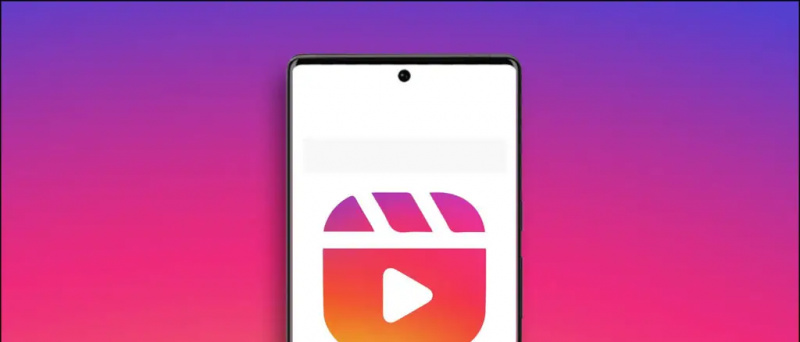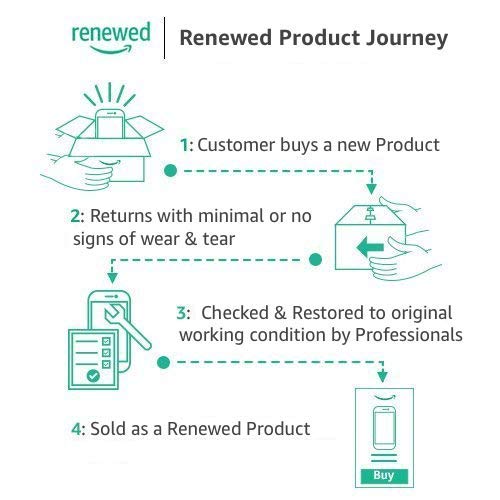hekate הוא מטען אתחול רב עוצמה עבור ה- Nintndo Switch עם מגוון תכונות וכלים שיעזרו לך להשתמש במתג פרוץ. מדריך זה יראה לך כיצד להשתמש ב- hekate כדי לגבות את האחסון הפנימי של ה- Switch שלך (NAND) לקובץ במחשב האישי שלך, כך שתוכל לשחזר אותו בחזרה לרגע זה בכל עת, למקרה שמשהו ישתבש. ניתן להשתמש בשיטה זו גם ליצירת EmuNAND מתפקד מגיבוי NAND שנעשה בעבר.
אם אתה פורץ את המתג שלך בפעם הראשונה, זה רגע נהדר ליצור קובץ גיבוי נקי של NAND, כך שתמיד תוכל לשחזר לנקודה לפני שתפעיל אי פעם את הבית על המתג.
'הגיבוי הטוב ביותר הוא זה שלעולם אינך זקוק לו, הגיבוי הגרוע ביותר הוא זה שמעולם לא עשית.'
hekate כולל גם הגדרת Auto-RCM המאפשרת למתג שלך להיכנס למצב התאוששות (RCM) מבלי להשתמש בכל פעם בנענע. זה שימושי מכיוון שתצטרך להיכנס ל- RCM בכל פעם שאתה מאתחל ל- CFW לאחר כיבוי.
לפני שתתחיל, מומלץ מאוד לעשות זאת נתק את המתג שלך מכל רשתות Wi-Fi ומחק את כל רשתות ה- Wi-Fi שנשמרו במסוף שלך דרך ה- [הגדרות מערכת] -> [מרשתת] -> [הגדרות אינטרנט] תַפרִיט. זה כדי להגן עליך מפני איסורים במקרה שהמתג שלך מתחבר לאינטרנט בלי שלךשיקול דעת.
הורדות נדרשות:
דרישותמתג נינטנדו לא מותאם
- לא כל קונסולות ה- Nintendo Switch ניתנות לפריצה. הסוויץ 'שלך חייב להיות דגם מוקדם יותר (שנקבע על ידי המספר הסידורי) הפגיע למנצל הנתיך.
- לְבַקֵר ismyswitchpatched.com והזן את המספר הסידורי של המתג שלך (נמצא על הרצועה הלבנה ליד יציאת ה- USB) כדי לבדוק אם המתג שלך ניתן לפריצה
- המספר הסידורי ניתן למצוא גם מתפריט הבית של Nintendo Switch ב [הגדרות מערכת] -> [הגדרות] -> [מידע סידורי]
החלף מזרק מטען (מומלץ)
- דונגל USB שניתן להשתמש בו כדי לאתחל את המתג שלך לאווירה ללא מחשב או כבל USB
- RCM Jig כלול
- תואם ל- emuMMC / Stock OS Dual Boot למשחק מקוון בטוח יותר
- הוסף או עדכן מטענים (קבצי .bin) באמצעות USB
- הכנס קוד קופון NOTEGRA בהנחה של 5 דולר
RCM Jig ![אייקון-אמזון]()
- נדרש RCM Jig כדי להזין את המתג למצב RCM (מצב שחזור)
- הם יחסית זולים וקלים לרכישה ברשת
כבל USB-C ל- USB-A ![אייקון-אמזון]()
- נדרש כבל USB-C ל- USB-A כדי לחבר את מתג Nintendo שלך למחשב האישי שלך
- ניתן להשתמש בכבל USB-C ל- USB-C גם אם המחשב שלך כולל יציאת USB-C
כרטיס MicroSD (128 GB או מומלץ יותר) ![אייקון-אמזון]()
- נדרש כרטיס SD (וקורא) כדי להתקין ולהפעיל את ה- homebrew ב- Nintendo Switch שלך
- יש לעצב את כרטיס ה- SD שלך כ- FAT32 אם במתג שלך לא מותקן מנהל ההתקן ExFAT
- אם אינך בטוח, השתמש ב- FAT32 כדי למנוע שגיאות.
- ניתן להתקין את מנהל ההתקן של ExFAT באופן ידני מבלי לעדכן את הקושחה לאחר פריצה מוצלחת של המסוף
- מומלץ 128 GB ומעלה לאחסון משחקים
- נדרש 64 גיגה-בייט ומעלה לגיבוי מלא של המתג שלך, כך שהוא מומלץ ביותר לכל הפחות
הזן את RCM ואתחול ל- hekate
- העתק את
/bootloader/תיקייה מה- hekate.zipלשורש כרטיס ה- SD שלך - העתק
Lockpick_RCM.binאל/bootloader/payloads/התיקייה בכרטיס ה- SD שלך - צור תיקייה בשם
/payloads/במחשב האישי שלך - העתק
hekate_ctcaer.binאל/payloads/במחשב האישי שלך - התקן את TegraRcmGUI ואת מנהל ההתקן של APX כאשר תתבקש לעשות זאתאם לא תתבקש להתקין את מנהל ההתקן APX, עבור אל [הגדרות] לחץ על הלשונית ולחץ [התקן מנהל התקן]
- חבר את המתג למחשב באמצעות USB וודא שהוא כבוי
- הזן RCM במתג Nintendo שלך
- הכנס את ה- RCM Jig לחריץ ה- Joycon הימני והחלק אותו עד למטה
- החזק את המקש [כרך +] לחץ על הלחצן [כּוֹחַ] כפתור, המתג יעבור כעת למצב שחזור (RCM) אך המסך יישאר כבוי
- הסמל ב- TegraRcmGUI אמור לקרוא כעת [RCM O.K.]
- בחר ב-
hekate_ctcaer.binקובץ מתוך/payloads/במחשב ולחץ [הזריק מטען] , מתג Nintendo שלך אמור לאתחל ל- Hekateאם אתה מקבל שגיאות או מסך אדום / שחור מהבהב בעת הזרקת המטען שלך, ייתכן שזה נובע מעיצוב כרטיס ה- SD שלך ל- exFAT. פרמט מחדש את כרטיס ה- SD ל- FAT32 ולנסות לדחוף את המטען.
אפשר Auto-RCM (אופציונלי)
AutoRCM יגדיר את המתג שלך להיכנס תמיד ל- RCM עם הפעלתו. לא תצטרך עוד לנענע RCM כל עוד הוא מופעל, אולם המתג שלך לא יוכל לאתחל עד שהוזרק מטען. זה עשוי להוביל לפחות בלאי על מסילת השמחה שלך, והיא הדרך המומלצת להימנע מאתחול במלאי שמירה על נתיכים נגד שדרוג במקרה של עדכון מקרי. הגדרה זו בטוחה לחלוטין והיא ניתנת לביטול מתפריט Hekate.
- בתפריט hekate בחר [כלים]
- בחר [Bit Archive - AutoRCM]
- מַעֲרֶכֶת [AutoRCM] ל [עַל]
- בחר [בית] כדי לחזור לתפריט הראשי של היקאט
גבה NAND ל- SD
תהליך זה ייקח בערך 45-60 דקות לכן מומלץ להקדיש זמן לפני שתתחיל. יצירת גיבוי NAND מלא דורשת 32GB של שטח אחסון לכן מומלץ להשתמש בכרטיס SD בגודל 64GB ומעלה. אם בכרטיס ה- SD שלך נותרו יותר מ- 32 GB, גיבוי ה- NAND שלך יחולק לחלקים ותצטרך לשנות את כרטיס ה- SD או להעתיק את הקבצים למחשב לפני שתמשיך בתהליך הגיבוי.- בתפריט Hekate בחר [כלים] -> [EMMC לגיבוי]
- בחר [eMMC BOOT0 ו- BOOT1] והמתין להשלמת התהליךלְמַתֵג [SD emuMMC Raw Partition] ל [עַל] אם ברצונך ליצור את הגיבוי שלך ממחיצת EmuNAND
- בחר [ePMC RAW GPP] והמתין זמן מה עד שהתהליך יסתיים
- בחר [בית] -> [מטענים] אל ובחר [Lockpick_RCM.bin]
- לחץ על [כּוֹחַ] כפתור להזרקת המפתחות מ- SysNAND אל
/switch/התיקייה ב- SD שלך השתמש ב- [כרך] לחצנים במתג שלך כדי לנווט בתפריט וב- [כּוֹחַ] כפתור לבחירהזה יגבה את מפתחות ההצפנה של Switch המשמשים לאימות משחקים ותוכנות, חשוב. - לחץ על כפתור כלשהו כדי לחזור לתפריט ולבחור [כיבוי]
- הכנס את כרטיס ה- SD למחשב האישי שלך
- העתק את
/backup/תיקייה המכילה את גיבוי ה- NAND שלך למקום בטוח במחשב האישי שלך - לחץ לחיצה ימנית על
/backup/התיקיה ובחר [לשלוח ל] -> [תיקיה דחוסה (מכווצת)] פעולה זו תחסוך כמות גדולה של אחסון במחשב האישי שלך מכיוון שקובץ הגיבוי יהיה דחוס מ- 32GB עד 4GB, בהתאם לאחסון הפנימי של המתג לפני הגיבוי. - עבור אל
/switch/התיקייה בכרטיס ה- SD שלך - העתק
prod.keysו-title.keysלאותו מיקום בטוח כמו קובץ הגיבוי NAND שלך
שחזור NAND מקובץ הגיבוי
שמירת נתונים ומשחקים המותקנים באחסון הפנימי של המתג יאבדו ולכן חשוב לבצע גיבויים של אלה לפני שתתחיל אם ברצונך לשמור אותם. קבצי כרטיס ה- SD שלך לא יושפעו.- העתק את
/backup/התיקייה מגיבוי ה- NAND שביצעת בעבר לשורש כרטיס ה- SD שלך - עבור אל
/backup/[8-character-id]/תיקיה - העבר
BOOT0,BOOT1ו-rawnand.bin(כולל כל חלקיו) אל/backup/[8-character-id]/restore/תיקיה - הכנס את ה- SD למתג שלך ודחף את
hekate_ctcaer.binעם TegraRcmGUI כדי לאתחל את hekate - לך ל [כלים] -> [שחזר eMMC]
- בחר [eMMC BOOT0 ו- BOOT1] ולחץ [כּוֹחַ] כדי לאשר
לְמַתֵג [SD emuMMC Raw Partition] ל [עַל] אם ברצונך לשחזר את הגיבוי שלך למחיצת EmuNAND בלבד - בחר [ePMC RAW GPP] והמתין זמן מה עד שהתהליך יסתיים
אם אתה משחזר לקושחה נמוכה מהגירסה הקודמת שלך, חשוב לוודא ש- Auto-RCM לפני אתחול מחדש במקרה שהנתיכים השרופים שלך ימנעו מהמתג שלך לאתחל ללא CFW. - צא וכבה את המתג
ברכות על שחזור מערכת ה- Switch שלך מקובץ גיבוי NAND. התהליך לא ישפיע על הקבצים של כרטיס ה- SD שלך.